电脑常见故障排除技巧
- 格式:docx
- 大小:25.56 KB
- 文档页数:15
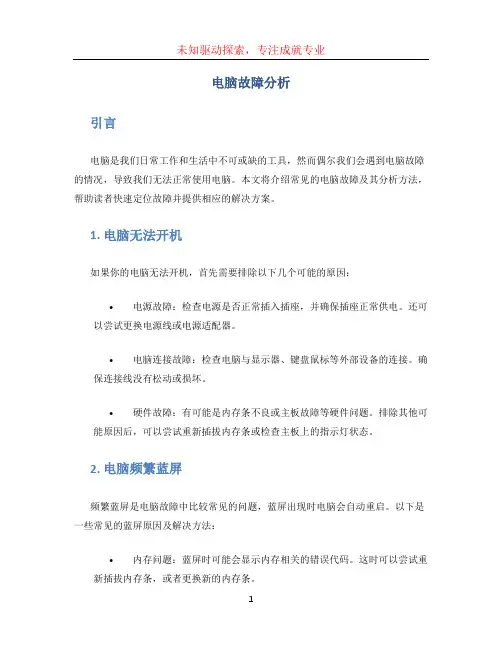
电脑故障分析引言电脑是我们日常工作和生活中不可或缺的工具,然而偶尔我们会遇到电脑故障的情况,导致我们无法正常使用电脑。
本文将介绍常见的电脑故障及其分析方法,帮助读者快速定位故障并提供相应的解决方案。
1. 电脑无法开机如果你的电脑无法开机,首先需要排除以下几个可能的原因:•电源故障:检查电源是否正常插入插座,并确保插座正常供电。
还可以尝试更换电源线或电源适配器。
•电脑连接故障:检查电脑与显示器、键盘鼠标等外部设备的连接。
确保连接线没有松动或损坏。
•硬件故障:有可能是内存条不良或主板故障等硬件问题。
排除其他可能原因后,可以尝试重新插拔内存条或检查主板上的指示灯状态。
2. 电脑频繁蓝屏频繁蓝屏是电脑故障中比较常见的问题,蓝屏出现时电脑会自动重启。
以下是一些常见的蓝屏原因及解决方法:•内存问题:蓝屏时可能会显示内存相关的错误代码。
这时可以尝试重新插拔内存条,或者更换新的内存条。
•硬件驱动问题:有时蓝屏是由于驱动程序不兼容或损坏引起的。
可以尝试升级或重新安装相关的驱动程序。
•恶意软件感染:病毒或恶意软件的存在可能会导致系统崩溃。
使用杀毒软件进行全面扫描,清除病毒和恶意软件。
3. 电脑运行缓慢电脑运行缓慢是很多人常遇到的问题,以下是一些常见的原因及解决方法:•内存不足:如果电脑内存不足,会导致系统运行缓慢。
可以尝试关闭一些不必要的程序,或者增加内存条的容量。
•硬盘空间不足:当硬盘空间不足时,电脑会变得卡顿。
可以删除一些不需要的文件或进行磁盘清理。
•启动项过多:启动项过多会导致系统启动缓慢。
通过任务管理器或系统配置工具禁用不必要的启动项。
4. 无法访问互联网如果你的电脑无法访问互联网,可以按以下步骤进行故障排除:•网络连接故障:检查你的电脑是否已连接到路由器或网络。
可以尝试重新启动电脑和路由器,或者检查网线是否松动或损坏。
•DNS问题:尝试使用其他浏览器或移动设备访问互联网,如果其他设备可以正常连接,说明可能是DNS设置问题。
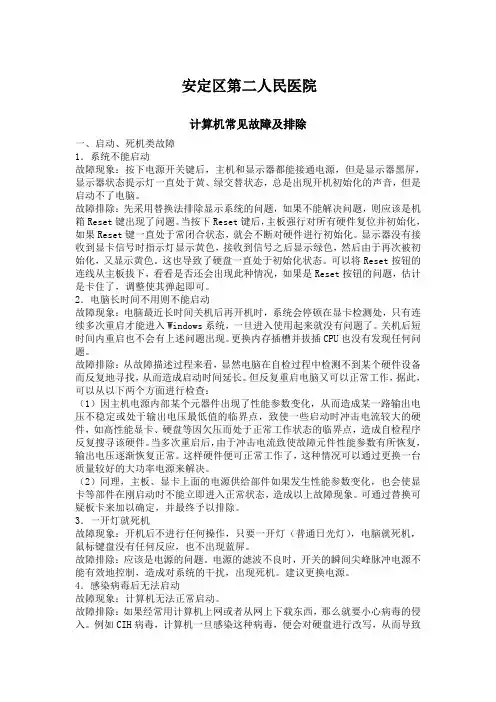
安定区第二人民医院计算机常见故障及排除一、启动、死机类故障1.系统不能启动故障现象:按下电源开关键后,主机和显示器都能接通电源,但是显示器黑屏,显示器状态提示灯一直处于黄、绿交替状态,总是出现开机初始化的声音,但是启动不了电脑。
故障排除:先采用替换法排除显示系统的问题,如果不能解决问题,则应该是机箱Reset键出现了问题。
当按下Reset键后,主板强行对所有硬件复位并初始化,如果Reset键一直处于常闭合状态,就会不断对硬件进行初始化。
显示器没有接收到显卡信号时指示灯显示黄色,接收到信号之后显示绿色,然后由于再次被初始化,又显示黄色。
这也导致了硬盘一直处于初始化状态。
可以将Reset按钮的连线从主板拔下,看看是否还会出现此种情况,如果是Reset按钮的问题,估计是卡住了,调整使其弹起即可。
2.电脑长时间不用则不能启动故障现象:电脑最近长时间关机后再开机时,系统会停顿在显卡检测处,只有连续多次重启才能进入Windows系统,一旦进入使用起来就没有问题了。
关机后短时间内重启也不会有上述问题出现。
更换内存插槽并拔插CPU也没有发现任何问题。
故障排除:从故障描述过程来看,显然电脑在自检过程中检测不到某个硬件设备而反复地寻找,从而造成启动时间延长。
但反复重启电脑又可以正常工作,据此,可以从以下两个方面进行检查:(1)因主机电源内部某个元器件出现了性能参数变化,从而造成某一路输出电压不稳定或处于输出电压最低值的临界点,致使一些启动时冲击电流较大的硬件,如高性能显卡、硬盘等因欠压而处于正常工作状态的临界点,造成自检程序反复搜寻该硬件。
当多次重启后,由于冲击电流致使故障元件性能参数有所恢复,输出电压逐渐恢复正常。
这样硬件便可正常工作了,这种情况可以通过更换一台质量较好的大功率电源来解决。
(2)同理,主板、显卡上面的电源供给部件如果发生性能参数变化,也会使显卡等部件在刚启动时不能立即进入正常状态,造成以上故障现象。
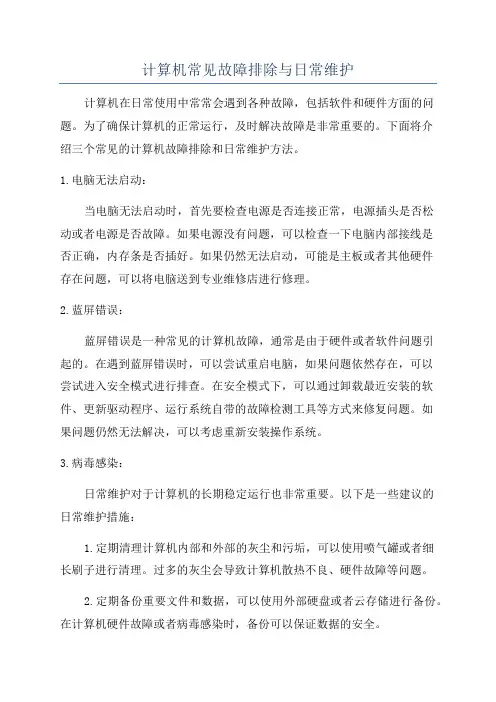
计算机常见故障排除与日常维护计算机在日常使用中常常会遇到各种故障,包括软件和硬件方面的问题。
为了确保计算机的正常运行,及时解决故障是非常重要的。
下面将介绍三个常见的计算机故障排除和日常维护方法。
1.电脑无法启动:当电脑无法启动时,首先要检查电源是否连接正常,电源插头是否松动或者电源是否故障。
如果电源没有问题,可以检查一下电脑内部接线是否正确,内存条是否插好。
如果仍然无法启动,可能是主板或者其他硬件存在问题,可以将电脑送到专业维修店进行修理。
2.蓝屏错误:蓝屏错误是一种常见的计算机故障,通常是由于硬件或者软件问题引起的。
在遇到蓝屏错误时,可以尝试重启电脑,如果问题依然存在,可以尝试进入安全模式进行排查。
在安全模式下,可以通过卸载最近安装的软件、更新驱动程序、运行系统自带的故障检测工具等方式来修复问题。
如果问题仍然无法解决,可以考虑重新安装操作系统。
3.病毒感染:日常维护对于计算机的长期稳定运行也非常重要。
以下是一些建议的日常维护措施:1.定期清理计算机内部和外部的灰尘和污垢,可以使用喷气罐或者细长刷子进行清理。
过多的灰尘会导致计算机散热不良、硬件故障等问题。
2.定期备份重要文件和数据,可以使用外部硬盘或者云存储进行备份。
在计算机硬件故障或者病毒感染时,备份可以保证数据的安全。
3.更新操作系统和应用程序,及时安装系统和软件的新版本和补丁,可以修复漏洞和提供更好的功能。
4.定期运行磁盘清理程序和磁盘碎片整理程序,清理无用的文件和整理磁盘碎片,可以提高计算机的性能。
总而言之,计算机故障排除和日常维护对于保证计算机的正常运行和延长计算机的使用寿命非常重要。
通过及时解决故障和做好日常维护,可以保持计算机的高效稳定运行。
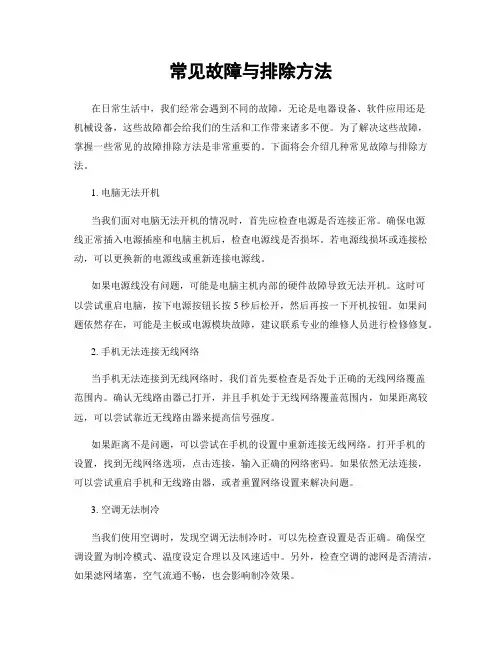
常见故障与排除方法在日常生活中,我们经常会遇到不同的故障,无论是电器设备、软件应用还是机械设备,这些故障都会给我们的生活和工作带来诸多不便。
为了解决这些故障,掌握一些常见的故障排除方法是非常重要的。
下面将会介绍几种常见故障与排除方法。
1. 电脑无法开机当我们面对电脑无法开机的情况时,首先应检查电源是否连接正常。
确保电源线正常插入电源插座和电脑主机后,检查电源线是否损坏。
若电源线损坏或连接松动,可以更换新的电源线或重新连接电源线。
如果电源线没有问题,可能是电脑主机内部的硬件故障导致无法开机。
这时可以尝试重启电脑,按下电源按钮长按5秒后松开,然后再按一下开机按钮。
如果问题依然存在,可能是主板或电源模块故障,建议联系专业的维修人员进行检修修复。
2. 手机无法连接无线网络当手机无法连接到无线网络时,我们首先要检查是否处于正确的无线网络覆盖范围内。
确认无线路由器已打开,并且手机处于无线网络覆盖范围内,如果距离较远,可以尝试靠近无线路由器来提高信号强度。
如果距离不是问题,可以尝试在手机的设置中重新连接无线网络。
打开手机的设置,找到无线网络选项,点击连接,输入正确的网络密码。
如果依然无法连接,可以尝试重启手机和无线路由器,或者重置网络设置来解决问题。
3. 空调无法制冷当我们使用空调时,发现空调无法制冷时,可以先检查设置是否正确。
确保空调设置为制冷模式、温度设定合理以及风速适中。
另外,检查空调的滤网是否清洁,如果滤网堵塞,空气流通不畅,也会影响制冷效果。
如果以上都没有问题,可以查看空调的外机是否工作正常。
外机如果有异常声音、冷凝水排放不畅等问题,可能是外机故障导致无法制冷,建议联系空调维修人员进行检修维护。
4. 汽车无法启动当汽车无法启动时,我们首先要检查电池是否正常工作。
可以检查一下电池连接是否良好,电池接线是否松动。
如果电池连接松动,可以重新固定好电池连接。
另外,检查电池是否没电,可以通过使用电瓶启动装置或者请人提供电瓶跳线来启动车辆。
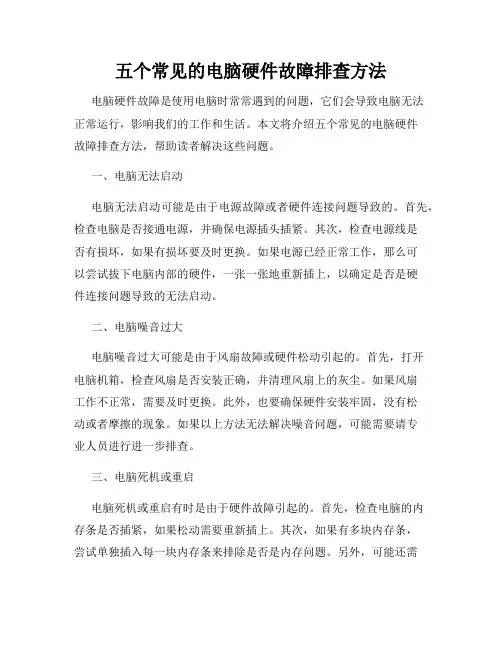
五个常见的电脑硬件故障排查方法电脑硬件故障是使用电脑时常常遇到的问题,它们会导致电脑无法正常运行,影响我们的工作和生活。
本文将介绍五个常见的电脑硬件故障排查方法,帮助读者解决这些问题。
一、电脑无法启动电脑无法启动可能是由于电源故障或者硬件连接问题导致的。
首先,检查电脑是否接通电源,并确保电源插头插紧。
其次,检查电源线是否有损坏,如果有损坏要及时更换。
如果电源已经正常工作,那么可以尝试拔下电脑内部的硬件,一张一张地重新插上,以确定是否是硬件连接问题导致的无法启动。
二、电脑噪音过大电脑噪音过大可能是由于风扇故障或硬件松动引起的。
首先,打开电脑机箱,检查风扇是否安装正确,并清理风扇上的灰尘。
如果风扇工作不正常,需要及时更换。
此外,也要确保硬件安装牢固,没有松动或者摩擦的现象。
如果以上方法无法解决噪音问题,可能需要请专业人员进行进一步排查。
三、电脑死机或重启电脑死机或重启有时是由于硬件故障引起的。
首先,检查电脑的内存条是否插紧,如果松动需要重新插上。
其次,如果有多块内存条,尝试单独插入每一块内存条来排除是否是内存问题。
另外,可能还需要检查电脑的硬盘是否正常运行,可以通过磁盘检查软件来扫描并修复可能存在的硬盘问题。
四、无法拷贝文件无法拷贝文件可能是由于硬盘问题或者文件系统问题导致的。
首先,可以尝试将文件拷贝到不同的硬盘或者其他存储设备上,以确定是否是硬盘问题。
如果是硬盘问题,可能需要更换硬盘或者进行修复。
其次,可以尝试使用磁盘检查工具来扫描并修复文件系统问题,以解决无法拷贝文件的情况。
五、显示器无法正常显示显示器无法正常显示可能是由于连接问题或者显卡故障导致的。
首先,检查显示器与电脑的连接是否牢固,确保信号线插紧。
其次,可以尝试使用另一根信号线来排除信号线的问题。
如果以上方法无法解决问题,可以尝试更换显卡,并更新显卡驱动程序。
总结:电脑硬件故障是常见的问题,会影响我们的工作和生活。
通过本文介绍的五个常见的电脑硬件故障排查方法,我们可以快速定位并解决这些问题。
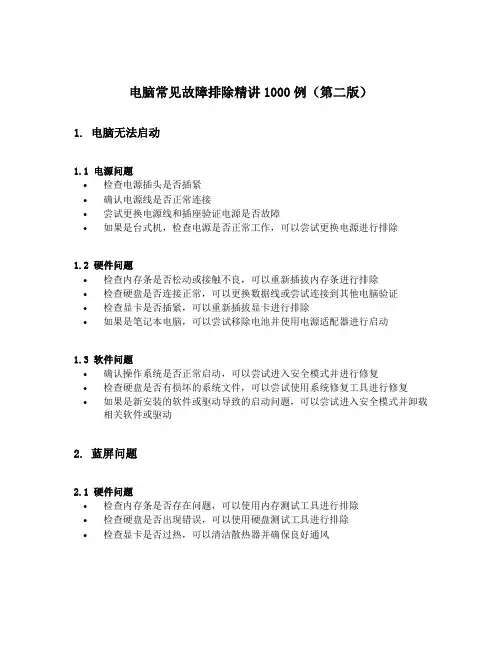
电脑常见故障排除精讲1000例(第二版)1. 电脑无法启动1.1 电源问题•检查电源插头是否插紧•确认电源线是否正常连接•尝试更换电源线和插座验证电源是否故障•如果是台式机,检查电源是否正常工作,可以尝试更换电源进行排除1.2 硬件问题•检查内存条是否松动或接触不良,可以重新插拔内存条进行排除•检查硬盘是否连接正常,可以更换数据线或尝试连接到其他电脑验证•检查显卡是否插紧,可以重新插拔显卡进行排除•如果是笔记本电脑,可以尝试移除电池并使用电源适配器进行启动1.3 软件问题•确认操作系统是否正常启动,可以尝试进入安全模式并进行修复•检查硬盘是否有损坏的系统文件,可以尝试使用系统修复工具进行修复•如果是新安装的软件或驱动导致的启动问题,可以尝试进入安全模式并卸载相关软件或驱动2. 蓝屏问题2.1 硬件问题•检查内存条是否存在问题,可以使用内存测试工具进行排除•检查硬盘是否出现错误,可以使用硬盘测试工具进行排除•检查显卡是否过热,可以清洁散热器并确保良好通风2.2 软件问题•检查操作系统是否有更新或补丁,可以尝试更新并修复系统•检查最近安装的软件或驱动是否存在冲突,可以尝试卸载或更新相关软件2.3 病毒或恶意软件•进行病毒扫描,可以使用杀毒软件进行全面扫描和清除•更新杀毒软件的病毒库,并进行定期扫描以预防病毒感染2.4 硬件冲突•检查最近安装的硬件是否与系统兼容,可以尝试拆卸或更换相关硬件3. 无法上网问题3.1 网络设置问题•检查网络连接是否正常,可以尝试重新拔插网线或连接Wi-Fi•检查IP地址设置,可以尝试使用动态IP或重新设置静态IP•检查DNS设置,可以尝试更换为其他公共DNS服务器3.2 网卡驱动问题•检查网卡驱动是否正常工作,可以尝试卸载并重新安装网卡驱动•检查最新的网卡驱动是否与系统兼容,可以尝试更新网卡驱动3.3 防火墙问题•检查防火墙是否阻止了网络连接,可以尝试关闭防火墙进行排除•检查安全软件是否对网络连接进行了限制,可以尝试关闭相关安全软件进行排除3.4 路由器问题•检查路由器是否正常工作,可以尝试重启路由器•检查网络设置是否正确,可以尝试重新设置路由器4. 电脑运行速度缓慢4.1 资源占用过高•检查任务管理器,查看是否有运行过多的进程,可以尝试结束或禁用部分进程•检查启动项,可以尝试禁用不必要的启动项来提高启动速度4.2 磁盘碎片问题•检查磁盘是否有碎片化问题,可以使用磁盘碎片整理工具进行排除4.3 病毒或恶意软件•进行病毒扫描,可以使用杀毒软件进行全面扫描和清除•更新杀毒软件的病毒库,并进行定期扫描以预防病毒感染4.4 电脑配置问题•检查电脑硬件配置是否满足当前软件需求,可以考虑升级硬件以提高性能•检查操作系统是否需要更新,可以尝试更新并修复系统5. 蓝牙设备无法连接5.1 蓝牙驱动问题•检查蓝牙驱动是否正常工作,可以尝试卸载并重新安装蓝牙驱动•检查最新的蓝牙驱动是否与系统兼容,可以尝试更新蓝牙驱动5.2 蓝牙设备配对问题•检查设备是否进入配对模式,可以尝试重新进入配对模式并连接设备•检查蓝牙设备是否处于可检测状态,可以尝试开启可检测模式5.3 蓝牙服务问题•检查蓝牙服务是否正常启动,可以尝试重新启动蓝牙服务进行排除•检查蓝牙设备是否在设备管理器中显示正常,可以尝试卸载并重新安装蓝牙设备进行排除以上是电脑常见故障排除的精讲,希望对读者有所帮助。
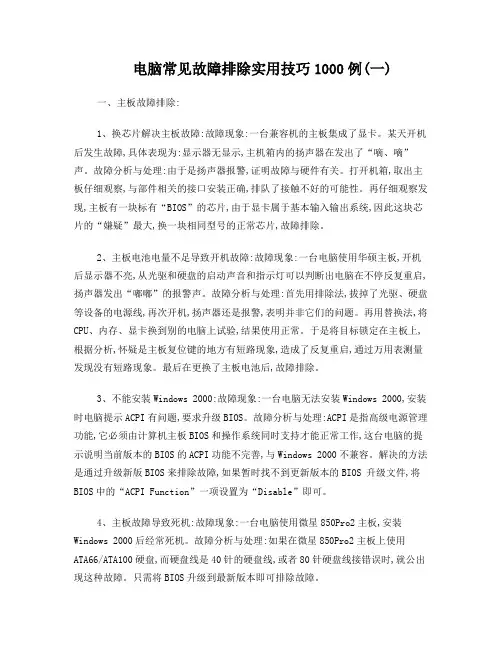
电脑常见故障排除实用技巧1000例(一)一、主板故障排除:1、换芯片解决主板故障:故障现象:一台兼容机的主板集成了显卡。
某天开机后发生故障,具体表现为:显示器无显示,主机箱内的扬声器在发出了“嘀、嘀”声。
故障分析与处理:由于是扬声器报警,证明故障与硬件有关。
打开机箱,取出主板仔细观察,与部件相关的接口安装正确,排队了接触不好的可能性。
再仔细观察发现,主板有一块标有“BIOS”的芯片,由于显卡属于基本输入输出系统,因此这块芯片的“嫌疑”最大,换一块相同型号的正常芯片,故障排除。
2、主板电池电量不足导致开机故障:故障现象:一台电脑使用华硕主板,开机后显示器不亮,从光驱和硬盘的启动声音和指示灯可以判断出电脑在不停反复重启,扬声器发出“嘟嘟”的报警声。
故障分析与处理:首先用排除法,拔掉了光驱、硬盘等设备的电源线,再次开机,扬声器还是报警,表明并非它们的问题。
再用替换法,将CPU、内存、显卡换到别的电脑上试验,结果使用正常。
于是将目标锁定在主板上,根据分析,怀疑是主板复位键的地方有短路现象,造成了反复重启,通过万用表测量发现没有短路现象。
最后在更换了主板电池后,故障排除。
3、不能安装Windows 2000:故障现象:一台电脑无法安装Windows 2000,安装时电脑提示ACPI有问题,要求升级BIOS。
故障分析与处理:ACPI是指高级电源管理功能,它必须由计算机主板BIOS和操作系统同时支持才能正常工作,这台电脑的提示说明当前版本的BIOS的ACPI功能不完善,与Windows 2000不兼容。
解决的方法是通过升级新版BIOS来排除故障,如果暂时找不到更新版本的BIOS 升级文件,将BIOS中的“ACPI Function”一项设置为“Disable”即可。
4、主板故障导致死机:故障现象:一台电脑使用微星850Pro2主板,安装Windows 2000后经常死机。
故障分析与处理:如果在微星850Pro2主板上使用ATA66/ATA100硬盘,而硬盘线是40针的硬盘线,或者80针硬盘线接错误时,就公出现这种故障。
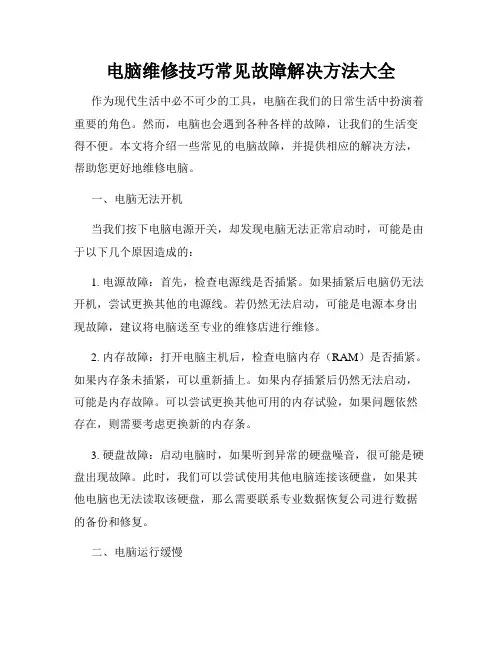
电脑维修技巧常见故障解决方法大全作为现代生活中必不可少的工具,电脑在我们的日常生活中扮演着重要的角色。
然而,电脑也会遇到各种各样的故障,让我们的生活变得不便。
本文将介绍一些常见的电脑故障,并提供相应的解决方法,帮助您更好地维修电脑。
一、电脑无法开机当我们按下电脑电源开关,却发现电脑无法正常启动时,可能是由于以下几个原因造成的:1. 电源故障:首先,检查电源线是否插紧。
如果插紧后电脑仍无法开机,尝试更换其他的电源线。
若仍然无法启动,可能是电源本身出现故障,建议将电脑送至专业的维修店进行维修。
2. 内存故障:打开电脑主机后,检查电脑内存(RAM)是否插紧。
如果内存条未插紧,可以重新插上。
如果内存插紧后仍然无法启动,可能是内存故障。
可以尝试更换其他可用的内存试验,如果问题依然存在,则需要考虑更换新的内存条。
3. 硬盘故障:启动电脑时,如果听到异常的硬盘噪音,很可能是硬盘出现故障。
此时,我们可以尝试使用其他电脑连接该硬盘,如果其他电脑也无法读取该硬盘,那么需要联系专业数据恢复公司进行数据的备份和修复。
二、电脑运行缓慢当我们使用电脑的过程中发现电脑反应变慢,可能是由于以下原因所导致:1. 内存不足:打开任务管理器(Ctrl+Shift+Esc)查看内存使用情况。
如果内存占用率接近或达到100%,则电脑内存不足。
此时,我们可以尝试关闭一些不必要的程序,或者进行内存扩容升级,以提高电脑的运行速度。
2. 硬盘空间不足:当硬盘空间不足时,电脑的运行速度也会受到影响。
可以尝试删除一些不必要的文件和程序,释放硬盘空间。
另外,定期清理电脑垃圾文件和进行磁盘碎片整理也是提高电脑运行速度的有效方法。
3. 病毒感染:如果电脑运行缓慢,可能是由于病毒感染导致的。
此时,我们可以使用安全杀毒软件对电脑进行全盘扫描,检测并清除病毒。
三、蓝屏死机蓝屏死机是指电脑突然出现蓝色错误屏幕,无法继续正常运行的情况。
此时,我们可以尝试以下解决方法:1. 检查硬件连接:首先,检查电脑内部的硬件连接是否稳定,特别是内存、显卡以及硬盘等关键组件。

电脑常见故障及排除七种方法!
电脑常见故障及排除七种方法
1. 电脑无法启动
方法一:检查电源连接
- 确保电源线与电源插座连接良好。
- 确认电源线与电脑主机连接正确。
方法二:检查电脑硬件状态
- 检查主机指示灯是否正常。
- 若有任何异常声音或指示灯闪烁,可能是硬件问题,建议寻求专业技术支持。
方法三:尝试使用备用电源和电源线
- 若第一台电源无法启动电脑,尝试使用备用电源。
- 若备用电源也无法解决问题,可以尝试更换电源线。
2. 蓝屏错误
方法一:重新启动电脑
- 蓝屏错误通常会导致电脑无法正常工作。
- 尝试重新启动电脑并观察是否解决蓝屏问题。
方法二:检查硬件冲突
- 若蓝屏错误反复出现,可能是硬件冲突导致。
- 检查是否有新安装的硬件,尝试拆卸,重启电脑。
方法三:安装最新的驱动程序和系统更新
- 蓝屏错误可能是由于过时或损坏的驱动程序而引起的。
3. 电脑运行缓慢
方法一:清理磁盘空间
- 确保磁盘之间有足够的可用空间。
- 使用磁盘清理工具删除不需要的文件和程序。
方法二:禁止启动项
- 某些程序自动启动会占用大量计算资源。
- 在任务管理器中禁用不必要的启动项,以提高电脑的响应速度。
方法三:增加内存容量
- 若电脑内存容量不足,可以考虑升级内存条。
- 提高内存容量可以显著提升电脑的运行速度。
以上是电脑常见故障及排除的七种方法,希望能帮助到您解决电脑故障问题。
如果问题仍然存在,请寻求专业的技术支持。
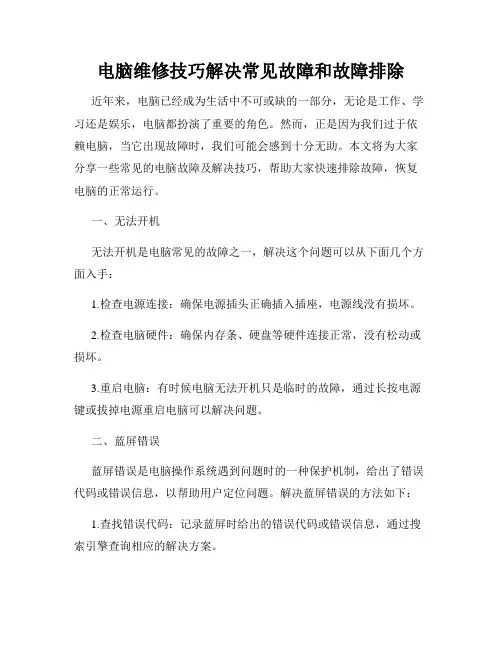
电脑维修技巧解决常见故障和故障排除近年来,电脑已经成为生活中不可或缺的一部分,无论是工作、学习还是娱乐,电脑都扮演了重要的角色。
然而,正是因为我们过于依赖电脑,当它出现故障时,我们可能会感到十分无助。
本文将为大家分享一些常见的电脑故障及解决技巧,帮助大家快速排除故障,恢复电脑的正常运行。
一、无法开机无法开机是电脑常见的故障之一,解决这个问题可以从下面几个方面入手:1.检查电源连接:确保电源插头正确插入插座,电源线没有损坏。
2.检查电脑硬件:确保内存条、硬盘等硬件连接正常,没有松动或损坏。
3.重启电脑:有时候电脑无法开机只是临时的故障,通过长按电源键或拔掉电源重启电脑可以解决问题。
二、蓝屏错误蓝屏错误是电脑操作系统遇到问题时的一种保护机制,给出了错误代码或错误信息,以帮助用户定位问题。
解决蓝屏错误的方法如下:1.查找错误代码:记录蓝屏时给出的错误代码或错误信息,通过搜索引擎查询相应的解决方案。
2.更新驱动程序:有时候蓝屏错误是由于驱动程序不兼容或过时导致的,及时更新相关驱动程序能够解决问题。
3.修复操作系统:如果以上方法无效,可以尝试使用Windows操作系统的修复工具,如系统还原或恢复之前的备份。
三、网络连接问题互联网已经成为我们日常生活的必备条件,当电脑无法正常连接互联网时,我们可能会感到非常沮丧。
以下是几种解决网络连接问题的方法:1.检查网络连接:检查网线、无线网络适配器或路由器是否连接正常,确保网络设备没有故障。
2.重启网络设备:通过重启路由器、调制解调器或电脑来解决一些临时的网络连接问题。
3.检查IP设置:打开命令提示符并输入“ipconfig”命令,检查IP地址、网关和DNS服务器是否配置正确。
四、电脑变慢电脑变慢是使用一段时间后常见的问题,以下是一些提升电脑运行速度的技巧:1.清理临时文件:使用系统自带的磁盘清理工具或第三方优化工具清理临时文件和垃圾文件。
2.卸载无用程序:通过控制面板中的“程序与功能”或第三方卸载工具,将不再需要的程序彻底卸载。
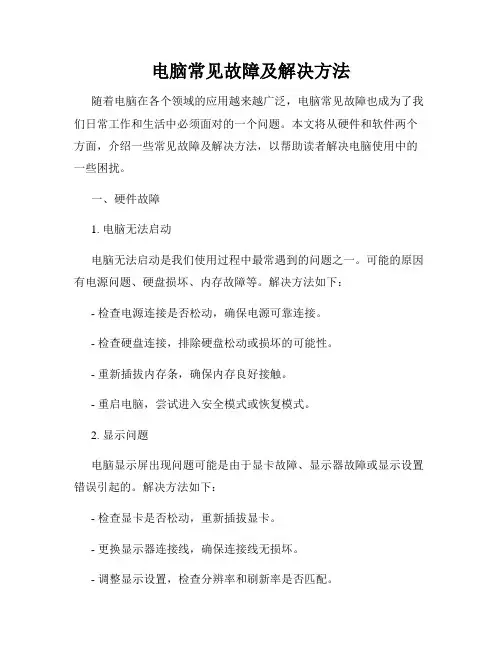
电脑常见故障及解决方法随着电脑在各个领域的应用越来越广泛,电脑常见故障也成为了我们日常工作和生活中必须面对的一个问题。
本文将从硬件和软件两个方面,介绍一些常见故障及解决方法,以帮助读者解决电脑使用中的一些困扰。
一、硬件故障1. 电脑无法启动电脑无法启动是我们使用过程中最常遇到的问题之一。
可能的原因有电源问题、硬盘损坏、内存故障等。
解决方法如下:- 检查电源连接是否松动,确保电源可靠连接。
- 检查硬盘连接,排除硬盘松动或损坏的可能性。
- 重新插拔内存条,确保内存良好接触。
- 重启电脑,尝试进入安全模式或恢复模式。
2. 显示问题电脑显示屏出现问题可能是由于显卡故障、显示器故障或显示设置错误引起的。
解决方法如下:- 检查显卡是否松动,重新插拔显卡。
- 更换显示器连接线,确保连接线无损坏。
- 调整显示设置,检查分辨率和刷新率是否匹配。
3. 蓝屏或死机蓝屏或死机通常是由于操作系统或硬件驱动程序问题引起的。
解决方法如下:- 更新或重新安装操作系统,并及时安装系统更新补丁。
- 更新硬件驱动程序,确保驱动程序与操作系统兼容。
- 清理电脑内存和硬盘空间,确保系统正常运行。
二、软件故障1. 病毒感染病毒感染是电脑使用过程中常见的问题,会导致电脑运行缓慢、文件丢失或被损坏。
解决方法如下:- 安装并定期更新杀毒软件,进行病毒扫描和清除。
- 避免点击可疑的链接或下载未知来源的文件。
- 定期备份重要文件,以防止病毒损坏文件。
2. 系统运行缓慢电脑运行缓慢可能由于系统垃圾、过多的启动项或电脑硬件配置低引起的。
解决方法如下:- 使用系统优化软件清理系统垃圾,并定期进行磁盘碎片整理。
- 管理启动项,禁用不必要的启动项以提高系统启动速度。
- 升级硬件组件,如增加内存或更换更快的硬盘。
3. 软件冲突软件冲突会导致电脑出现异常,甚至不能正常使用某些软件。
解决方法如下:- 更新或重新安装导致冲突的软件。
- 检查软件的兼容性,尽量避免安装不兼容的软件。
PC故障排除方法
在使用电脑的过程中,难免会遇到各种故障问题,这时候我们就需要对PC进行排除故障。
下面将介绍几种常见的PC故障排除方法,希望能对大家有所帮助。
一、电源故障
1.检查电源插头是否插紧,是否接触良好。
2.检查电源线是否受损,是否插座有电。
3.尝试更换不同的电源插座,排除电源插座问题。
4.如果以上方法无效,可能是电源供应器故障,需要更换新的电源供应器。
二、显示器问题
1.检查显示器连接线是否插紧。
2.尝试调整显示器参数,如亮度、对比度等。
3.用其他显示器连接电脑,看是否是显示器本身的问题。
4.如果上述方法无效,可能是显卡故障,需要更换显卡。
三、系统启动问题
1.检查电脑启动时是否有蜂鸣声,蜂鸣声不同代表不同的问题。
2.尝试进入安全模式启动,查看是否有软件冲突问题。
3.使用系统恢复功能,恢复到之前的稳定状态。
4.如果系统启动问题持续,可能是硬件故障,需要查找专业维修人员进行处理。
四、网络连接问题
1.检查网络线是否插紧,路由器是否正常工作。
2.重新启动路由器和电脑,尝试重新连接网络。
3.检查网络设置是否正确,IP地址、子网掩码等是否配置正确。
4.如果网络连接问题依然存在,可能是网卡故障,需要更换网卡。
综上所述,对于各种PC故障问题,我们可以根据具体情况采取相应的排除方法,保证电脑正常运行。
希望以上内容对大家有所帮助。
电脑操作系统中的常见故障排除方法有哪些在我们日常使用电脑的过程中,操作系统难免会出现一些故障,这可能会影响我们的工作效率和使用体验。
了解一些常见的故障排除方法,能够帮助我们快速解决问题,让电脑恢复正常运行。
接下来,我将为大家介绍一些电脑操作系统中常见的故障以及相应的排除方法。
一、系统启动故障1、电源问题首先,检查电源线是否插好,电源是否正常工作。
如果是笔记本电脑,确保电池电量充足或连接的电源适配器工作正常。
2、硬盘故障硬盘出现问题可能导致系统无法启动。
可以通过听硬盘运转的声音来初步判断,如果有异常的噪音,如咔咔声,可能是硬盘故障。
此时,可以使用硬盘检测工具来检查硬盘是否存在坏道等问题。
3、系统文件损坏系统文件的损坏可能会导致启动失败。
在这种情况下,可以尝试进入安全模式进行系统修复。
重启电脑,在启动过程中按 F8 键(不同电脑可能按键不同),选择“安全模式”。
进入安全模式后,可以使用系统自带的修复工具或者通过命令提示符来修复系统文件。
4、硬件冲突新安装的硬件设备可能与现有硬件发生冲突,导致系统无法启动。
可以尝试拔掉新安装的硬件,然后重新启动电脑。
二、蓝屏故障蓝屏是电脑操作系统中比较常见的故障之一,通常会显示一些错误代码。
1、内存问题内存故障可能导致蓝屏。
可以打开电脑机箱,清理内存条的金手指,重新插好内存条。
如果有多条内存条,可以逐一测试,以确定是否有内存条损坏。
2、驱动程序问题不正确或过时的驱动程序可能引发蓝屏。
可以进入安全模式,卸载最近安装的驱动程序,然后重新启动电脑,让系统自动安装合适的驱动。
3、软件冲突某些软件之间可能存在冲突,导致蓝屏。
可以通过控制面板卸载最近安装的可疑软件。
4、病毒感染病毒可能破坏系统文件,导致蓝屏。
使用杀毒软件进行全面扫描和清除病毒。
三、死机故障电脑死机是指系统完全失去响应,鼠标和键盘操作都无效。
1、运行程序过多同时运行过多的程序会导致系统资源耗尽,从而死机。
关闭一些不必要的程序,释放系统资源。
常见的电脑错误和故障排除方法电脑是我们日常生活中必不可少的工具之一,然而,常常会出现各种电脑错误和故障,给我们的工作和娱乐带来不便。
在这篇文章中,我将为大家介绍一些常见的电脑错误和故障排除方法,希望能够帮助大家更好地解决问题。
一、电脑无法启动当我们按下电源按钮后,电脑没有任何反应,这时候我们可以先检查电源插头是否插紧,电源线是否损坏。
如果电源线没有问题,可以尝试更换电源插座,或者使用另一根电源线进行测试。
如果这些方法都没有解决问题,可能是电源故障,需要更换电源。
二、蓝屏错误蓝屏错误是电脑系统崩溃的一种表现,通常会出现一段错误代码。
在遇到蓝屏错误时,我们可以先尝试重启电脑,看是否能够解决问题。
如果重启后仍然出现蓝屏错误,可以尝试进入安全模式,检查最近安装的软件或硬件是否有冲突。
如果问题依然存在,可以尝试使用系统还原功能,将系统恢复到之前的状态。
三、网络连接问题当我们无法连接到互联网时,首先要检查网络连接是否正常。
可以尝试重启路由器和电脑,或者更换网络线缆。
如果问题仍然存在,可以尝试在控制面板中重新设置网络连接。
如果仍然无法解决问题,可能是网络驱动程序有问题,可以尝试更新驱动程序或者重装操作系统。
四、电脑运行缓慢电脑运行缓慢是很常见的问题,通常是由于系统垃圾文件过多、软件冲突或者硬件老化等原因造成的。
为了解决这个问题,我们可以先清理系统垃圾文件,可以使用系统自带的磁盘清理工具或者第三方软件进行清理。
此外,可以关闭不必要的启动项和后台程序,减少系统负担。
如果问题依然存在,可能是硬件老化,可以考虑升级硬件或者更换电脑。
五、文件丢失或损坏当我们发现文件丢失或者损坏时,可以先检查回收站是否有误删除的文件。
如果回收站中没有找到文件,可以尝试使用文件恢复软件进行恢复。
如果文件严重损坏,可以尝试使用文件修复工具对文件进行修复。
如果文件无法恢复或修复,可能是存储介质出现问题,可以尝试将存储介质连接到其他电脑上进行尝试。
电脑常见故障处理方法大全电脑是我们每天工作和学习中必不可少的工具,但经常会遇到各种问题和故障。
在这篇文章中,我将为大家介绍一些常见的电脑故障处理方法,希望能够对大家有所帮助。
1.电脑无法启动:首先,检查电脑是否接通电源,是否有显示器、键盘和鼠标等外设连接。
排除这些问题后,再检查电源是否正常工作,如果不行,可以尝试更换电源线或电源插座。
如果这些都没有问题,可以尝试将电脑进入安全模式并进行系统修复。
2.电脑频繁死机:频繁死机有很多原因,其中一个可能是硬件过热导致的。
可以清洁电脑内部的灰尘,确保散热良好。
另外,也可以检查电脑的硬件设备是否正常工作,如内存条、硬盘等,如果有故障可以考虑更换。
此外,也可以尝试更新或降级显卡驱动程序。
3.电脑蓝屏:蓝屏是指在计算机运行过程中发生了无法处理的错误,导致系统崩溃。
在蓝屏发生时,电脑会显示一些错误代码和提示信息。
可以通过这些提示信息进行故障排查,常见的原因有硬件兼容性问题、驱动程序问题等。
可以尝试升级驱动程序、检查硬件连接等方法来解决。
4.电脑慢:如果电脑运行缓慢,可能是因为系统文件过多、程序启动项过多、病毒或恶意软件等原因。
可以定期清理电脑中不需要的文件和程序,关闭不必要的启动项,并安装杀毒软件进行全盘扫描来清除恶意软件。
5.无法连接网络:当电脑无法连接到网络时,首先要检查网络线或无线连接是否正常。
可以尝试重启路由器和电脑,更新网络驱动程序等方法。
如果问题仍然存在,可以尝试使用其他设备连接同一网络,如果其他设备能够正常连接,则可能是电脑的网络设置问题,可以尝试重置网络设置。
6.无法读取或识别外设:如果电脑无法读取或识别外设(如USB驱动器、移动硬盘等),可以尝试将外设连接到其他电脑上,如果其他电脑也无法识别,则可能是外设本身的问题。
可以尝试更换连接线或更换其他外设。
如果其他电脑可以正常识别,可以尝试更新USB驱动程序或检查电脑的USB接口是否正常工作。
7.电脑发出噪音:8.电脑显示异常:当电脑显示出现异常(如屏幕闪烁、显示颜色异常等),可以尝试调整屏幕分辨率和刷新率。
计算机常见故障及排除方法(一)硬件问题1、打开电源计算机无任何反映①有可能是电脑鼠标和键盘连线问题或电源问题解决办法:检查计算机主机外部各连线是否正确接触是否良好。
②如第①步不能解决;检查各板卡接触是否良好,电源是否损坏。
2、打开主机电源,主机启动报警,但显示器无任何显示,解决办法:首先检查显示器视频线的连接是否正确,再根据启动开机声音判断故障方法Award主板BIOS关于启动开机声音判断故障方法:1短:系统正常启动。
恭喜,你的机器没有任何问题。
2短:常规错误,请进入CMOS Setup,重新设置不正确的选项。
1长1短:内存或主板出错。
换一条内存试试,若还是不行,只好更换主板。
1长2短:显示器或显示卡错误。
1长3短:键盘控制器错误。
检查主板。
1长9短:主板Flash RAM或EPROM错误,BIOS损坏。
换块Flash RAM试试。
不断地响(长声):内存条未插紧或损坏。
重插内存条,若还是不行,只有更换一条内存。
不停地响:电源、显示器未和显示卡连接好。
检查一下所有的插头。
重复短响:电源有问题。
无声音无显示:电源有问题。
通常情况下是由于显示卡接触不良或者机箱潮湿引起此故障解决办法:打开机箱,进行COMS放电,并取下显示卡,用橡皮擦擦一下显示卡的金手指部分并清扫显示卡插槽,重新装上显示卡既可解决问题(在此过程中切记到水管洗洗手,放掉自身静电)。
3、CMOS系统中的引导顺序全部被屏蔽了,造成启动不起来。
解决办法:,开机后按DEL键进入CMOS设置,选择主页面的第二项即:Advanced BIOS Features(高级BIOS功能设定)。
在"高级BIOS功能"设定中选择First Boot Device(第一启动设备)可设为HDD-0(此处可根据您的具体需要来设定)。
保存并重新启动既可。
4、CMOS系统中的存储器被改了,与实际的硬件类型参数不一致而造成启动不起来。
解决办法:COMS系统的存储器改了,也是开机进入CMOS页面,选择第一项即:Standard COMS Features(标准COMS设定)中把IDE Primary/Secondary Master/Slave(第一/二个IDE主/从控制器)在此处各项上可以击回车键让系统给自动检测一下存储器。
掌握常见的电脑故障排查方法随着电脑在我们生活中的广泛应用,电脑故障也时有发生。
当电脑出现故障时,我们应该能够快速准确地定位并解决问题,以确保我们的工作和学习不受影响。
本文将介绍几种常见的电脑故障排查方法,帮助读者迅速解决问题。
一、硬件故障排查1. 检查电源连接:首先,检查电源是否正常连接。
如果电脑无法启动或突然自动关机,有可能是电源连接松动或故障导致的。
2. 检查硬件连接:确保所有硬件设备正常连接。
如果外部设备(例如打印机或显示器)无法正常工作,可能是连接线路出现问题。
3. 检查硬件状态:若电脑开机但无法正常工作,可能是硬件本身出现故障。
在这种情况下,可以尝试拆卸部分硬件,然后逐个重新连接,以确定具体故障设备。
二、软件故障排查1. 重启系统:有时,电脑出现故障可能只是暂时性的,重启系统可能能够解决问题。
选择合适的重启方式,如重新启动或者关闭-开机,然后重新打开所需应用程序。
2. 更新驱动程序:驱动程序是电脑硬件与软件之间的桥梁。
如果硬件设备没有正常工作,可以考虑更新相应的驱动程序。
3. 查杀病毒:电脑感染病毒可能导致系统运行缓慢、出现异常或崩溃。
在遇到电脑故障时,可以运行杀毒软件进行全盘扫描,以排除病毒感染的可能性。
4. 清理系统垃圾:长期使用电脑会导致系统积累许多临时文件和垃圾数据,这些文件可能影响系统性能甚至导致故障。
使用系统清理工具或第三方清理软件可以帮助清理系统垃圾。
5. 恢复系统或应用默认设置:一些电脑故障可能是由于系统或应用设置错误引起的。
在这种情况下,可以尝试还原系统或应用程序的默认设置,以解决问题。
三、网络故障排查1. 检查网络连接:如果电脑无法访问互联网,首先检查本地网络连接是否正常。
确保网线或无线网络连接稳定。
2. 重启网络设备:有时,路由器或调制解调器可能需要重启才能恢复正常工作。
通过将设备断电并等待几分钟后重新启动,可以解决一些常见的网络故障。
3. 检查防火墙和安全软件:网络安全软件和防火墙设置可能会阻止某些网络连接。
电脑常见故障排除技巧电脑常见故障排除实用技巧一、主板故障排除:1、换芯片解决主板故障:故障现象:一台兼容机的主板集成了显卡。
某天开机后发生故障,具体表现为:显示器无显示,主机箱内的扬声器在发出了“嘀、嘀”声。
故障分析与处理:由于是扬声器报警,证明故障与硬件有关。
打开机箱,取出主板仔细观察,与部件相关的接口安装正确,排队了接触不好的可能性。
再仔细观察发现,主板有一块标有“BIOS”的芯片,由于显卡属于基本输入输出系统,因此这块芯片的“嫌疑”最大,换一块相同型号的正常芯片,故障排除。
2、主板电池电量不足导致开机故障:故障现象:一台电脑使用华硕主板,开机后显示器不亮,从光驱和硬盘的启动声音和指示灯可以判断出电脑在不停反复重启,扬声器发出“嘟嘟”的报警声。
故障分析与处理:首先用排除法,拔掉了光驱、硬盘等设备的电源线,再次开机,扬声器还是报警,表明并非它们的问题。
再用替换法,将CPU、内存、显卡换到别的电脑上试验,结果使用正常。
于是将目标锁定在主板上,根据分析,怀疑是主板复位键的地方有短路现象,造成了反复重启,通过万用表测量发现没有短路现象。
最后在更换了主板电池后,故障排除。
3、不能安装Windows2000:故障现象:一台电脑无法安装Windows2000,安装时电脑提示ACPI有问题,要求升级BIOS。
故障分析与处理:ACPI是指高级电源管理功能,它必须由计算机主板BIOS和操作系统同时支持才能正常工作,这台电脑的提示说明当前版本的BIOS的ACPI功能不完善,与Windows2000不兼容。
解决的方法是通过升级新版BIOS来排除故障,如果暂时找不到更新版本的BIOS升级文件,将BIOS中的“ACPIFunction”一项设置为“Disable”即可。
4、主板故障导致死机:故障现象:一台电脑使用微星850Pro2主板,安装Windows2000后经常死机。
故障分析与处理:如果在微星850Pro2主板上使用ATA66/ATA100硬盘,而硬盘线是40针的硬盘线,或者80针硬盘线接错误时,就公出现这种故障。
只需将BIOS升级到最新版本即可排除故障。
5、主机前置USB连线不兼容造成鼠标故障:故障现象:鼠标接口连接在机箱的前置USB接口上,在开机后,光电鼠标底部感应灯不亮,进入系统后无法移动光标。
故障分析与处理:将鼠标连接到主机后面的USB接口后,故障排除。
机箱的前置USB接口最近比较流行,但不同的厂商间的USB产品的兼容性存在着不足,容易造成产品之间的冲突,从而影响产品的正常使用。
6、华泰克主板点不亮:故障现象:一台电脑配置的硕泰克主板,最近发生如下故障:打开电源开关后,电源风扇、CPU风扇正常转动,但CDROM、硬盘没有反应,等上几分钟后电脑才能加电启动,启动后运行一切正常。
在通电情况下重启也没问题,但冷启动后又会出现上述故障。
故障分析与处理:从故障现象看,首先认为是电源有问题,于是替换电源,但故障依旧。
转而将目标指向主板,由于加电后主板可以正常工作,证明主板芯片没有问题,于是将目光集中在主板的电源部分,由于电源风扇和CPU风扇转动正常,由此可以推断供电正常。
将电脑运行几分钟后关切断电,用手摸主板电源部件,发现CPU旁的几个电容温度很高,于是初步断定是电容有问题,用相同型号的新电容重新焊上后,故障排除。
7、主板故障导致开机无显示:故障现象:一台电脑由于主板故障导致开机无显示。
故障分析与处理:由于主板故障导致开机无显示的情况有以下几种:1)主板扩展槽或扩展卡有问题,使得插上声卡等扩展卡后主板没有响应,导致开机无显示,这时可更换扩展卡或将主板送修;2)如果BIOS中设置的CPU频率不对,也可能会引发不显示故障。
解决方法很简单,只需通过对电池放电清除CMOS的相应信息即可;3)主板损坏。
这种情况可能是因为主板用得过久,电池漏液导致电路板发霉,使得主板无法正常工作,可以清洗主板,以排除故障;4)主板BIOS被病毒破坏。
一般情况下,BIOS被破坏时硬盘里的数据也会被破坏,因此可以通过检测硬盘数据是否完好来判断BIOS是否被破坏。
如果BIOS确实被破坏了,可按如下方法处理:插上ISA显卡看有无显示,如果还无显示,可以通过盲刷的试为重新刷新BIOS。
8、电脑频繁死机:故障现象:一台电脑频繁死机,即使进入BIOS设置时也会出现死机现象。
故障分析与处理:进入BIOS时发生死机现象,可初步判断主板或CPU有问题,一般是由于CPU的缓存有问题,则进入BIOS设置,将Cache禁止即可顺利解决问题。
如果还不能解决故障,那就只有更换CPU;2)在死机后触摸CPU周围主板元件,如果发生温度较高,说明是由于主板散热不良引起,只需更换大功率风扇即可排除死机故障。
9、不能启动电脑:故障现象:一台电脑不能正常启动。
故障分析与处理:电脑不能正常启动的原因较多,下面分别介绍并提出解决办法。
1)兼容性的问题。
主板与CPU、主板与其他板卡、板卡与板卡之间如果出现了不兼容的问题,电脑不会启动;2)CPU、显卡、内存在中任何一部分出现了故障,电脑都不会启动。
可用排除法测试以上部件是否有问题;3)BIOS设置错误或BIOS被损坏也会导致电脑不启动,这种现象多是由CH等病毒破坏引起的,这时只能送往主板厂商处维修;4)如果网卡、Modem等板卡本身有故障,将其插在主板上会造成主板短路,导致电脑不能启动甚至烧毁主机内的硬件。
10、引导系统错误:故障现象:一台电脑,开机可以完成自检,并显示相关的配置信息,但就是不能从硬盘引导系统。
故障分析与处理:能完成自检却不能从硬盘引导系统,首先想到是硬盘有故障,于是将一张软盘插入软驱,打算从A驱来引导系统,但是,电脑提示软驱不读盘,重启电脑并按[Del]键进入BIOS,发现引导顺序和硬盘参数项完全正确,再检查其他参数时,发现在BIOS中设置了从盘,但电脑只连接了一块硬盘,于是将从盘项改为“NONE”并存盘后重启,故障排除。
11、系统时间变慢:故障现象:一台电脑已使用较长时间,最近出现系统时间变慢的现象,重新设置好时间后,隔几天又会慢下来。
故障分析与处理:由于系统是时间变慢,估计应该是主板电池没电了,更换新电池后,故障依旧。
取出主板仔细观察,发现主板电池旁边的电容有损坏的迹象,而该电容恰好是主板计时电路上的一个元件,计时电路依靠石英晶体的振荡来计算时间,因此估计故障就在这里。
处理方法为:先用无水酒精棉清洁计时电路附近的电路板,仍不能排除故障,更换电容和石英晶体后故障排除。
12、主板串口损坏:故障现象:一台电脑安装的是Windows2000系统,一日启动电脑后发现接在COM1上的机械鼠标无法使用。
故障分析与处理:先以为是鼠标内部过脏,导致其无法使用。
在清洁鼠标后,还是不能使用,但将鼠标连接到其他电脑上则使用正常。
由此判定问题不在鼠标上,而在电脑串口或操作系统的设置上,先检查操作系统“设备管理器”中的端口设置,发现没有设置错误,看来是电脑的串口损坏,将鼠标连接到另外一个端口后,故障排除。
13、主板电池无电:故障现象:一台电脑如果隔一段时间不使用,再次开机时屏幕无任何显示,并一直发出“嘀!嘀!…”声。
故障分析与处理:首先怀疑是内存故障,将内存条放入另一台电脑上,使用无任何问题,于是怀疑问题出在主板上,取出主板仔细观察,未发现任何问题,最后怀疑主板的CMOS电池没电,在更换一块电池后,故障排除。
14、主板不识内存条:故障现象:一台电脑使用的是现代256MB内存条,开机后主板不认内存条。
故障分析与处理:首先用替换法检查,将其他内存条插在该主板上,存在相同故障,于是怀疑主板上内存插槽的引脚有问题。
用万用表进行测量,发现主板上有一只引脚与其对应的芯片断路,将其焊上后故障排除。
15、按下电源开关不能关机:故障现象:在关机时按下主机上的电源开关后并没有执行关机操作,而是进入了休眠状态,用操作系统实现软关机则一切正常。
故障分析与处理:对于ATX架构的电脑,在主板BIOS设置中,有一项是对主机电源开关的设定,可以设定单击主机电源开关按键关机或进入休眠状态。
如果设置为进入休眠状态,要使用主机电源开关关机,则需要按住该键不放至4秒钟以上才能关机。
二、BIOS故障排除:1、如何进入笔记本电脑BIOS:故障现象:一台二手的COMPAQ笔记本电脑,需进入BIOS进行一些设置,可是不知道快捷键。
故障分析与处理:大多数笔记本电脑进入BIOS的方式都不同于台式机,笔记本电脑大多是按[F1]、[F2]、[F10]或[CTRL+ALT+ESC]键等。
另外很多笔记本电脑还可以通过专用的程序来设置主板BIOS。
2、清除CMOS后无法启动:故障现象:在BIOS里修改了硬盘的参数设置,保存后重新启动,在系统自检时,扬声器发出报警声,启动失败。
关闭电脑,将主板上面的跳线短接后清除CMOS,再将跳线设置为默认状态后开机,电源指示灯不亮,CPU风扇不转,电脑无法启动。
故障分析与处理:估计是在关闭电脑及插座的开关以后,电脑电源插头因插座质量的问题,仍下于带电状态,导致清除CMOS不成功。
在拔下了电脑电源的插座后重新插上,再打开电脑电源开关,即可清除故障。
3、开机时内存检测很长时间:故障现象:在换过一次主板后,每次开机内存都要检测很时间才能进入操作系统。
故障分析与处理:内存检测是电脑启动的必须过程。
估计是在BIOS中没有把“QuickPowerOnSelfTest”项设置成“Enable”,这样内存就会自检3次。
将其设置为“Disable”然后保存退出,这样启动时就可以快速的进行内存检测了。
4、BIOS不能设置:故障现象:电脑开机后进入BIOS设置程序,除了可以设置“用户口令”、“保存修改退出”和“不保存退出”3项外,其余各项均无法进入。
故障分析与处理:出现这种现象估计是CMOS被破坏了,可以尝试放电处理,如果CMOS放电后故障还不能解决,也可尝试升级BIOS。
如果故障仍然存在,则可能是CMOS存储器有问题,将其更换后即可。
5、刷新BIOS后电脑不正常:故障现象:一台电脑在刷新BIOS后可以启动,但有时还没有完就死机了,或在进入操作系统的时候就会死机。
故障分析与处理:出现问题的原因应该是刷新BIOS后引起的,估计是刷成了其他主板的BIOS程序或BIOS版本不对。
由于主板厂商往往在推出一款芯片组的主板后,会陆续推出升级和改良的版本,这样可以加入一些新的功能。
对于这引起升级和改良的版本,在功能上并没有大的改变,所以硬件设计的变化很小,BIOS程序也很相近。
所以,即使是刷错了BIOS有时也可以启动。
由于电脑还可以启动,可以尝试进入DOS实模式把原来的BIOS程序刷回去,应该就可以解决问题了。
6、升级BIOS后USB出现故障:故障现象:升级完BIOS后重启电脑,在进行自检时CPU、内存、键盘通过,但在检测IDE接口时死机。